Edición de costuras de esquina
Utilice la herramienta Editar costura de esquina (Edit Corner Seam) para editar costuras de esquina existentes, introducir costuras de esquina nuevas seleccionando la geometría pertinente del modelo o quitar costuras de esquina existentes. Cuando se editan costuras de esquina, se puede definir una nueva forma y método de eliminación de los lados.
Para editar costuras de esquina, realice los siguientes pasos.
Selección de costuras de esquina
1. En una pieza de chapa abierta con costuras de esquina, pulse en
Modelado flexible (Flexible Modeling) >
 Editar costura de esquina (Edit Corner Seam)
Editar costura de esquina (Edit Corner Seam). Se abre la ficha
Editar costura de esquina (Edit Corner Seam).
2. Seleccione los desahogos de esquina que desee editar o pulse en

para seleccionar automáticamente los desahogos de esquina.
En la siguiente figura se muestra una costura de esquina seleccionada para su edición.
Cambio del tipo de costura de esquina
1. Para quitar costuras de la esquina seleccionada, pulse en

.
En la siguiente figura se muestra la costura de esquina que se debe quitar.
2. Para cambiar el tipo de costura de esquina, seleccione una opción de la lista de la ficha Editar costura de esquina (Edit Corner Seam) de la ficha Forma (Shape). En la ficha Forma (Shape), aparece una ilustración de cada opción en la que se muestra la costura de esquina resultante.
◦ Abrir (Abierto): permite editar las costuras de esquina seleccionadas para que sean abiertas. Se puede cerrar la esquina.
◦ Ciego (Blind): permite editar las costuras de esquina seleccionadas para que sean ciegas. Defina el ancho de la brecha para cada lado de la costura de esquina.
◦ Brecha (Gap): permite editar las costuras de esquina seleccionadas para que sean de brecha. Defina el ancho de la brecha.
◦ Solapado (Overlap): permite editar las costuras de esquina seleccionadas para que estén solapadas. Se puede definir una brecha, definir su ancho y girar el lado de la costura de esquina que solapa.
◦ [<Valor de parámetro>]: permite utilizar el valor del parámetro SMT_DFLT_EDGE_TREA_TYPE.
Eliminación y recreación de una costura de esquina
Para seleccionar superficies limitadoras que quitar, utilice la ficha Opciones (Options).
1. Seleccione una costura de esquina de la lista Costuras de esquina (Corner Seams).
2. Pulse en el selector Superficies limitadoras de costura (Seam boundary surfaces) y seleccione hasta dos referencias.
3. Para editar automáticamente los desahogos de esquina, pulse para seleccionar la casilla Aplicar tipo Entalla en V (Apply V Notch type). Los desahogos de esquina adyacentes se cambian al tipo de entalla V.
4. Para especificar si se debe recrear una geometría de redondeo o chaflán adyacente a la costura de esquina editada, pulse en la casilla Crear geometría de redondeo/chaflán (Create round/chamfer geometry). Los redondeos o chaflanes se recrean en la nueva posición.
5. Para definir cada lado, pulse para seleccionar la casilla Definir cada lado por separado (Define each side separately).
6. Seleccione el lado que desee definir.
7. Para definir un método de eliminación, pulse para despejar la casilla Eliminación por defecto (Default removal).
8. Seleccione un método de la lista Método de eliminación (Removal Method).
◦ Tangente (Tangent): permite extender o recortar la superficie limitadora para convertirla en una superficie plana tangente a la superficie original.
◦ Igual (Same): permite extender o recortar la superficie limitadora continuándola más allá de los límites originales y conservando el mismo tipo de superficie.
◦ Paralelo (Parallel): permite extender o recortar la superficie limitadora paralela al eje de plegado.
◦ Normal: permite extender o recortar la superficie limitadora normal a la esquina.
◦ Vértice común (Common Vertex): permite buscar el vértice común para la intersección de las dos superficies limitadoras.
Definición de propiedades
Para cambiar las propiedades de la función, utilice la ficha Propiedades (Properties).
1. Para editar el nombre de la función, escriba uno nuevo en el cuadro Nombre (Name).
2. Para mostrar información sobre la función en el explorador, pulse en

.
 Editar costura de esquina (Edit Corner Seam). Se abre la ficha Editar costura de esquina (Edit Corner Seam).
Editar costura de esquina (Edit Corner Seam). Se abre la ficha Editar costura de esquina (Edit Corner Seam). Editar costura de esquina (Edit Corner Seam). Se abre la ficha Editar costura de esquina (Edit Corner Seam).
Editar costura de esquina (Edit Corner Seam). Se abre la ficha Editar costura de esquina (Edit Corner Seam). para seleccionar automáticamente los desahogos de esquina.
para seleccionar automáticamente los desahogos de esquina.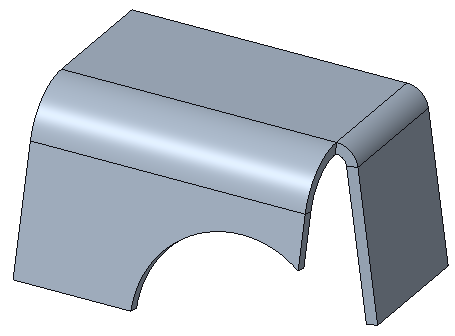
 .
.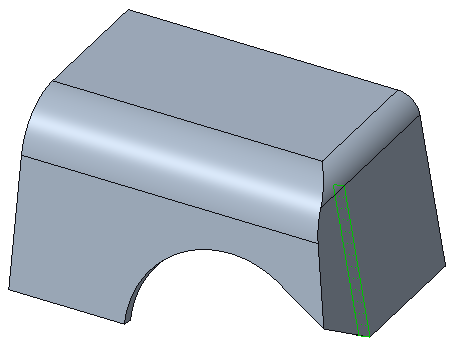
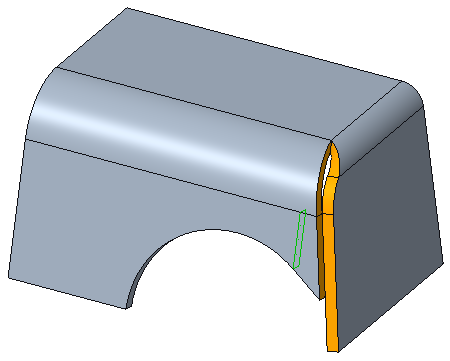
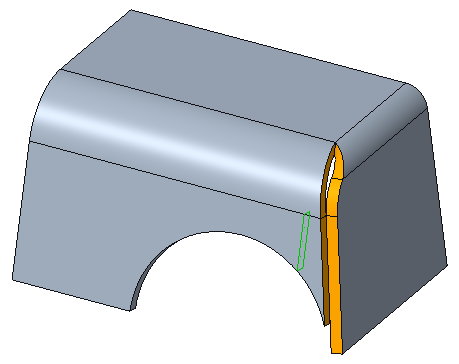
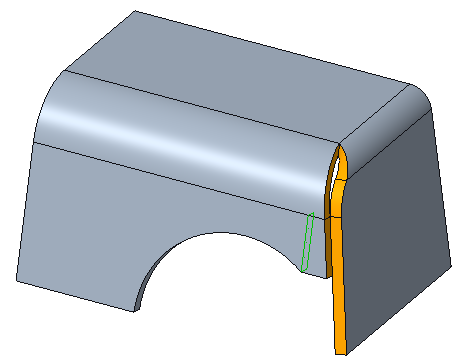
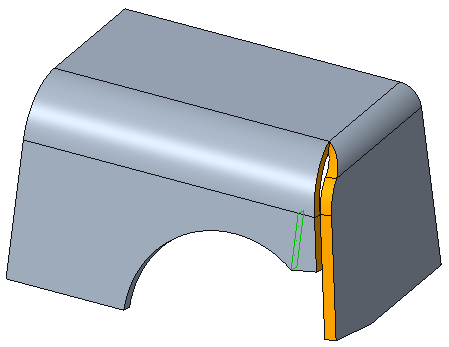
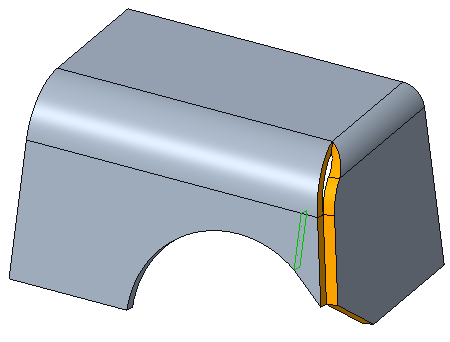
 .
.